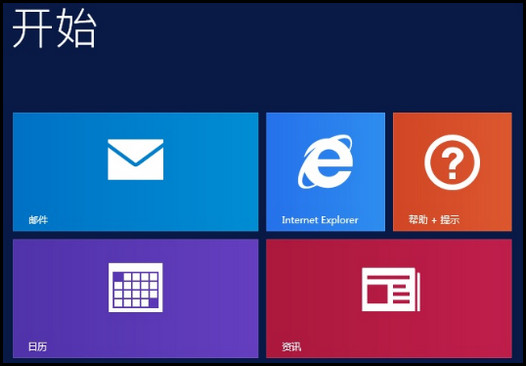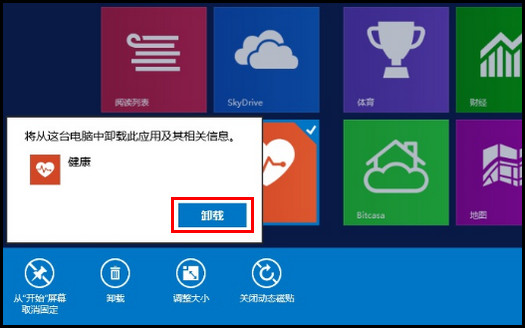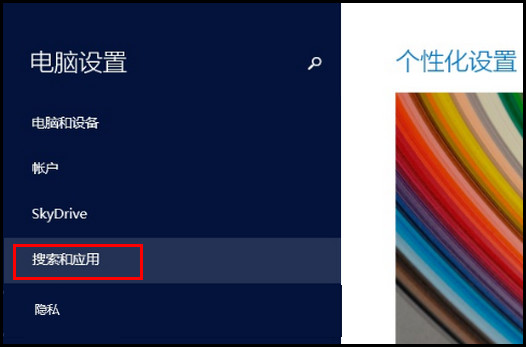455R4J系列如何卸载内置应用?(Win8.1)
1、方法一:1. 在桌面模式下,按键盘的【Windows】键,进入“开始”屏幕。
2、2.右键单击需要卸载的应用,然后点下方的【卸载】。(此处以“健康”为例)
3、3.然后点击提示框中的【卸载】即可。
4、方法二:1.将鼠标移至屏幕右下角,调用出超级菜单。
5、2. 在超级菜单中,选择【设置】。
6、3. 选择【更改电脑设置】。
7、4.选择【搜索和应用】。
8、5.在“搜索和应用”中选择【应用大小】。
9、6.选中需要卸载的应用,然后点击【卸载】。(此处以“体育”为例)
10、7. 然后点击提示框中的【卸载】即可。
声明:本网站引用、摘录或转载内容仅供网站访问者交流或参考,不代表本站立场,如存在版权或非法内容,请联系站长删除,联系邮箱:site.kefu@qq.com。
阅读量:27
阅读量:72
阅读量:36
阅读量:71
阅读量:22